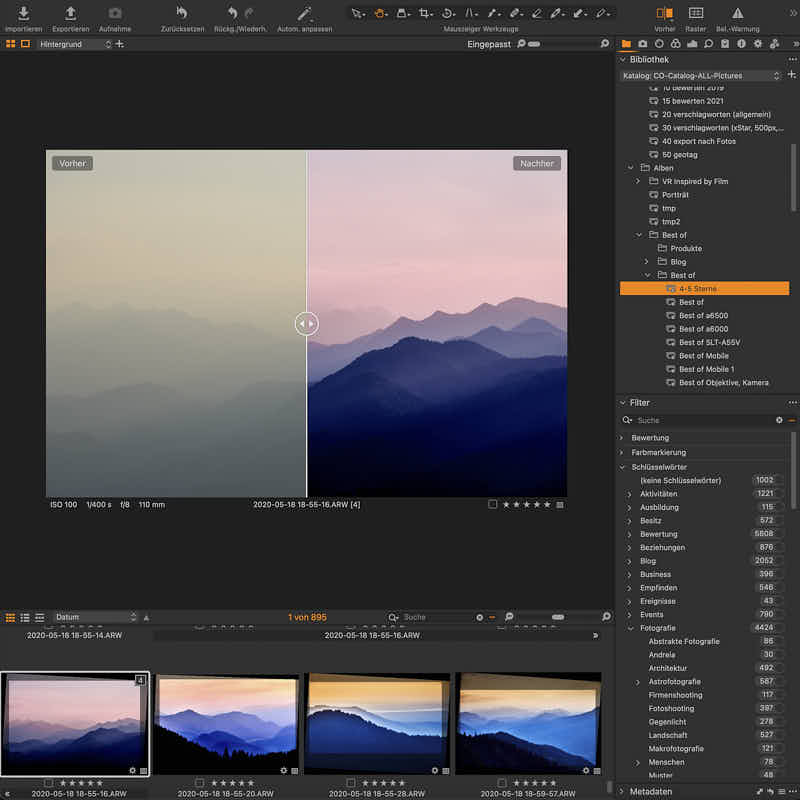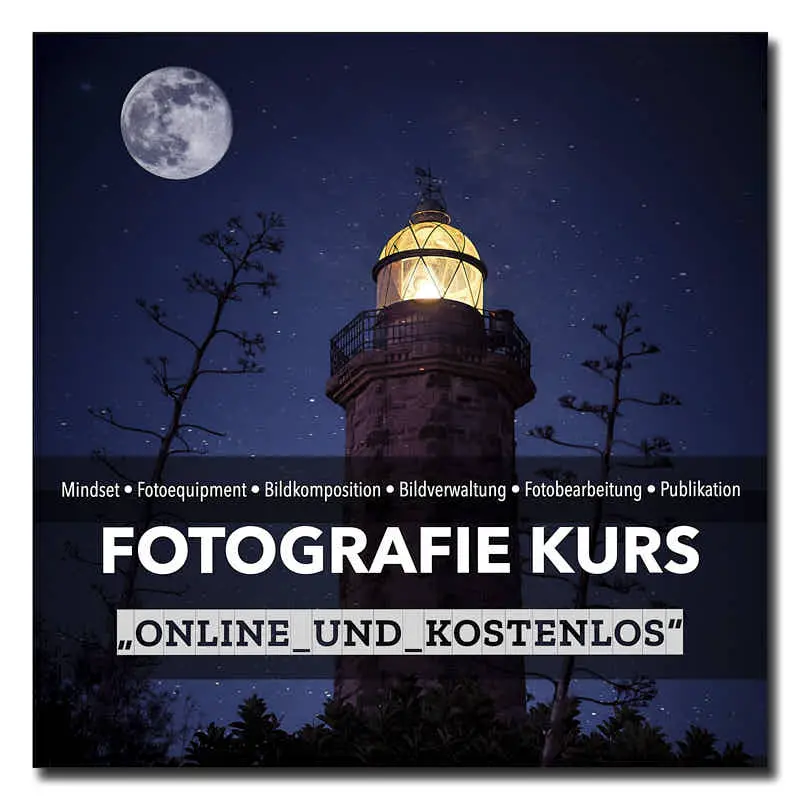Selbst in meinen frühen Jahren als Hobbyfotograf hat mich die Bildbearbeitung und Bildentwicklung interessiert. Damals, in der Analogfotografie wunderten mich die unterschiedlichen Ergebnisse einzelner Fotohäuser, die meine Filme entwickelten. Manche hatten es wirklich gut gemacht, andere waren eher durchschnittlich.
Irgendwann begann ich meiner Fotos selber zu entwickeln um den Prozess zu verstehen. Heute bin ich froh dass die Fotobearbeitung digital ist und dass die Tools zum Teil sehr gut sind.
Die Bildbearbeitung ist die Anpassung und Veränderung von digitalen oder analogen Fotos. Neben der Bildentwicklung (heute oft aus RAW-Bilder) mit der unter anderen Korrekturen der Kontraste, Weißabgleich, Schärfe, Über- und Unterbelichtung, Kurven oder Bildrauschen vorgenommen werden können, umfasst die Bildbearbeitung auch das Entfernen von Flecken, Farbstiche oder stürzende Linien bis hin zu Verbesserungen oder Veränderungen der Farben.
Das hört sich sehr kompliziert und aufwendig an. Das stimmt auch, Grund genug dass viele Hobbyfotografen ihre Builder nicht bearbeiten. Aber mit etwas Übung, einigen Tipps und der richtigen Software bekommt das jeder hin.
Die Softwaretools sind inzwischen so gut dass sogar komplexe Funktionen der Bildbearbeitungsprogramme mit künstlicher Intelligenz kombiniert werden um mit nur wenig Klicks ein gutes Ergebnis erzielen zu können.
Warum eine Bildbearbeitung wichtig ist
Damit du die Relevanz dieses Schrittes in der Fotografie besser verstehen kannst möchte ich dir kurz erklären wie deine Kamera funktioniert wenn du ein Foto aufnimmst.



Jede Kamera, auch dein Smartphone, nimmt durch das Objektiv das Licht auf einem lichtempfindlichen Sensor (früher Film) auf. Abhängig von der Größe und der Qualität der Sensoren erfassen diese die nicht interpolierten Daten mit bis zu 16 Bit pro Pixel. Dabei bleiben sämtliche vom Bildsensor erfassten Details vollständig erhalten wenn du RAW-Bilder speicherst.
Ist bei dir in der Kamera nur das JPG Format aus Ausgabeformat eingestellt, komprimiert die Kamera diese Sensordaten in ein viel kleineres und informationsärmeres JPG und löscht diese Sensordaten. Jede Kamera nutz bei der Komprimierung in JPG Hersteller-Algorithmen die mehr oder weniger intelligent sind und generell für alle Bilder ausgelegt sind.
Tipp: Lass dir von keinem einreden dass du keine RAW brauchst bevor du das nicht selber mehrfach und in verschiedenen Situationen selbst ausprobiert hast. Es hängt immer auch mit dem Fotografie-Bereich und den Motiven zusammen.
Aussagen wie „das Bild muss fertig aus der Kamera herauskommen“ gilt vor allem wenn die Lichtverhältnisse perfekt sind. Diesen Fall hast du in einem Studio in dem du den Hintergrund, das Motiv, das Licht und alles weitere noch kontrollieren kannst.
Aber in der Natur-, Landschaft-, Street- oder Reisefotografie hast du das nicht. Es sind natürliche Umstände ohne verschiedene Lichtquellen und ohne Soft-boxen, mit hohen Dynamikumfängen die deine „normale“ Kamera nicht einfangen kann.
Selbst das menschliche Auge kann das nicht sondern passt sich immer wieder an je nach dem ob du eine dunkle oder helle Stelle fokussierst.
Fazit: durch die Einstellung „NUR JPG“ verlierst du wertvolle Informationen und die Möglichkeit einer nachträglichen aufwendiger Bildbearbeitung.

Die Nachteile der Bildbearbeitung
Die großen Nachteile der Bildbearbeitung sind: sie ist teuer und aufwendig.
Gehen wir diese zwei Punkte mal genauer durch. Lass uns versuchen diese als Herausforderung und weniger als Problem zu betrachten.
Für eine professionelle Bildbearbeitung vor allem als RAW-Datei brauchst du einen leistungsstarken Computer, viel Speicherplatz und aufwendige Backup-Möglichkeiten. Ähm: nein!
Ich habe lange Zeit mit einem MacBook Pro von 2016 mit 8GB RAM, 265GB SSD, zwei normale externe Festplatten, einer günstigen Capture One Version und der kostenlosen integrierten Backup-Lösung von Apple gearbeitet.
Meine Foto- Bibliothek umfasst über 100.000 Bilder und es hat funktioniert und tut es immer noch!
Du kannst selbstverständlich auch einen normalen Windows Rechner nutzen, kein Problem. Ich habe mich vor ca. 10 Jahren komplett den Apple Produkte verschrieben weil sie aus meiner Sicht besser funktionieren, sicherer sind und einen besseren Werterhalt haben.

Externe Festplatte
Ich wage es sogar zu behaupten dass du mit einer integrierten Apple Lösung Anfangs zwar mehr investieren muss jedoch über die Zeit günstiger auskommt.
Die Bildbearbeitung bedeutet Aufwand!
Das stimmt definitiv, aber man kann diesen Aufwand stark drosseln oder ihn als Hobby betrachten. Dann ist es kein Aufwand mehr sondern kann sogar Spass machen.
Über die Jahre habe ich es geschafft die Komponenten der Fotografie einzeln zu genießen. Und darum geht es doch bei einem Hobby: dieses zu genießen, Freude zu haben, abzuschalten und kreativ zu sein. Und ich kann dich versichern dass ich auf nichts mehr gespannt bin wen ich von einem Shooting, einer Reise oder einem Ausflug zurückkomme als die Bilder zu importieren, sie zu prüfen und sie zu bearbeiten.
Auf jeden Abschnitt freue ich mich besonders: auf das Shooting, auf die Bildbearbeitung und auf die Präsentation oder Publikation meiner Fotos.
Das war aber nicht immer so. Die Bildbearbeitung war eine der Hemmungen. In den vergangenen Jahren habe ich mich mit diesem Thema intensiv auseinandergesetzt und mir gut funktionierende Workflows einrichten konnten die mich gut unterstützen. Selbst viele Fotos und Batch-Bearbeitungen bringen mich hier nicht mehr aus der Fassung.


Über die Jahre habe ich mir in Capture One (meine primäre Software für die Bildverwaltung und -Bearbeitung) eine Reihe an Styles entwickelt die ich massenweise für meine importierten Fotos anwenden kann.
Dabei werden mit einigen Styles bis zu 95% meiner RAW-Fotos ziemlich gut entwickelt. Diese sind perfekt geeignet um eine RAW-Datei nach dem Import sofort zu entwickeln um schnell beurteilen zu können ob die Fotos gut sind oder nicht.
Un ganz ehrlich: ich bin jedes mal gespannt und positiv überrascht wenn ich nach einem Import diese Styles anwende.
Es gibt aktuell viele Kombinationen mit denen du deine Fotos bearbeiten kannst, hier mal einige Bespiele:
- Smartphone und App: diese Kombination wird immer beliebter weil beide immer besser und intelligenter werden. Ich bin immer wieder erstaunt wie gut mein iPhone 11 Bilder (vor allem Porträts) aufnimmt und wie gut ich diese Bilder auch bearbeiten kann
- Tablet und Lightroom: Adobe Lightroom gibt es als Abo Lizenz in der Apps für PC, iPad und iPhone mit der Möglichkeit die bearbeiteten Fotos über die Adobe Cloud auszutauschen
- Mac und Fotos: Apple Produkte sind bekannt dass sie alles beinhalten was man brauchst. Apples Fotos ist inzwischen eine sehr professionelle Bildbearbeitung-Software die kostenlos ist
- PC und Capture One/Lightroom/Luminar/u.a. : das ist die professionelle Möglichkeit deine Bilder zu bearbeiten und zu verwalten.
Persönlich nutze ich die erste Möglichkeit wenn ich schnell ein Bild bearbeiten und verschicken möchte. Dabei nutze ich die App Halide um RAW-Bilder mit meinem Handy aufzunehmen.
Mit der zweiten Möglichkeit wurde ich nie warm: Lightroom war immer zu klassisch und nicht flexibel genug für mich. Ebenfalls mag ich das Abo-Modell nicht. Dennoch ist es eine sehr gute Lösung.
Ich nutze eine Kombination zwischen der dritten und vierten Möglichkeit: Wie schon erwähnt setze ich Fotos für MacOS als Bild- und Videodatenbank für meine fertig bearbeiteten Fotos ein. Die Bildverwaltung, RAW Entwicklung und Export mache ich mit Capture One und erweiterte Bearbeitungen mit Luminar 4 und Affinity Photo. Fotos für macOS ist somit meine Präsentationssoftware.
Kostenlose vs. kostenpflichtige Bildbearbeitungsprogramme
Du kannst mit einem kostenlosen Programm starten und mit der Zeit auf eine kostenpflichtige Software umstellen wenn der Bedarf da ist. Wichtig ist aber dass du dich für eine Software entscheidest die eine Skalierung zulässt.
Zwei Tools empfehle ich hier:
- Capture One Express:
Wenn du eine Sony, Fuji oder Nikon Kameras besitzt dann führt eigentlich keinen Weg vorbei zu der abgespeckten professionellen Bildbearbeitung Capture One Express. Zwar fehlen einige Funktionen in Vergleich zu den Pro Versionen, aber du kannst damit deine Fotos definitiv sehr gut bearbeiten. Von Capture One Express kann du jederzeit upgraden ohne einen Katalog zu bearbeiten oder ersetzten - Apples Fotos für macOS:
Wenn du einen MAC besitzt und keine der oben erwähnten Kameras hast dann kannst du die sehr gute integrierte und kostenlose Bildbearbeitung Fotos für MacOS einsetzen. Da ist alles drinnen was du für die Bildverwaltung, die Bearbeitung und die Publikation deiner Fotos brauchst.
Kostenpflichtige Bildbearbeitungsprogramme sind professioneller und hochwertiger und sind System- und Formatunabhängig. Meine Favoriten sind:
- Capture One Pro:
diese Software ist meine absolute Empfehlung. Du kannst die Lizenz kaufen oder mieten. Ich empfehle hier den Kauf weil du auf der sicheren Seite bist wenn du die Software wechseln möchtest. Capture One Pro gibt es für ca. 150€ für Sony, Fuji oder Nikon Kameras oder für ca. 350€ ohne Einschränkung der Formate. - Luminar 4:
Luminar hat seit der Version 4 ein paar coole Funktionen mit künstlicher Intelligenz. Das macht die Bildbearbeitung sehr interessant. Da die Funktionen der Bildverwaltung relativ einfach sind empfehle ich im Moment Luminar als Ergänzung zu Capture One, Adobe Lightroom oder Apples Fotos. Die Software kostet mit meinem Rabattcode: „RASVOLK“ ca. 60€, ein sehr attraktiver Preis. - Adobe Lightroom: immer noch die bekannteste Bildverwaltung-Software die allerdings den Nachteil eines Abo-Modells mitbringt
Prüfe ob gerade ein Angebot läuft!
Spare 10% mit dem code RASVOLK.
Der Ablauf einer Bildbearbeitung
1. Der Import deiner Bilder im Katalog

Der Import der Bilder ist unspektakulär. Bei den meisten Programmen kannst du einstellen wo die Bilder gespeichert und wie sie beim Importieren umbenannt werden sollen.
Zusätzlich kannst du bei mancher Software Metadaten wie Copyright vorgeben oder Styles und eine automatische Anpassung anwenden.
Ich nutze Capture One und habe folgende Einstellungen beim Import meiner Bilder:
- Neue Fotos importiere ich meistens im Katalog der sich auf der integrierten SSD Platte befindet. Somit habe ich immer die beste Performance und einen schnellen Zugriff auf diese Bilder die noch bearbeiten möchte. Danach verschiebe ich sie auf die externe Festplatte
- Meine Fotos benennen ich beim Import immer in Datum und Uhrzeit um (YYYY-MM-DD hh-mm-ss) um. Kennzeichen wie Kamera, Ort, u.s.w. brauche ich im Namen nicht weil ich sie in den Metadaten stehen
- Copyright ist für eigene Fotos „© Volker Rastel“
- keine automatische Styles oder Anpassungen. Diese Funktionen führe ich manuell nach dem Import aus, geht schneller!
Ich mag in der Reihenfolge folgende: Capture One, Adobe Lightroom, Fotos, Luminar
2. Automatische Anpassungen

Die meisten Tools zur Bildbearbeitung können Fotos sehr gut automatisch bearbeiten. Sie korrigieren intelligent Kontraste, die Schärfe, den Weißabgleich und weitere Einstellungen. Sie erstellen fast immer ein deutlich besseres Bild. Lediglich Nachtbilder werden oft zu stark aufgehellt.
Automatische Anpassungen müssen bei einigen Programmen leider immer noch einzeln pro Bild ausgeführt werden. Das bremst den Prozess massiv.
Ich finde dass Capture One diese automatischen Anpassungen sehr gut macht und verwende diese Funktion ausschließlich mit diesem Programm.
Nach dem Import markiere ich mir alle Fotos und drücke die Tasten Command+L.
Dieser Schritt ist deshalb wichtig weil die Software mit einem Klick alle Bilder in Hinsicht auf Kontrast, Belichtung, Weißabgleich und andere Einstellungen ausgleicht. Vor allem werden unterbelichtete oder überbelichtete Bilder korrigiert.
Auf dieser Basis kannst du dann weitere manuelle Anpassungen oder Styles verwenden.
Ich mag in der Reihenfolge folgende: Capture One, Adobe Lightroom, Fotos, Luminar
3. Die Vorab- RAW Entwicklung

Für eine schnelle Entscheidung ob ein Bild gut ist oder nicht, muss aus meiner Sicht das Foto grob entwickelt werden. Das bedeutete dass die Kontraste, die Schärfe, die Kurven, u.s.w. so bearbeitete werden dass du ein Foto bewerten und beurteilen kannst.
Wie oft hatte ich den Fall schon dass ich Fotos zunächst aus dem Katalog gelöscht habe und sie später doch bearbeiten wollte.
In den letzten Jahren habe ich mir eine persönliche „Super-Kollektion“ an Capture One Styles erstellt die meine Bilder zum Teil so gut entwickeln und bearbeiten dass ich oft nicht mehr Nachentwickeln muss.
Die ersten 2-3 Styles in dieser Kollektion funktionieren für ca. 95% meiner Bilder so gut dass ich ca. 2/3 davon so belassen kann.
Ich mag in der Reihenfolge folgende: Capture One, Luminar, Adobe Lightroom, Fotos
4. Das Aussortieren der schlechten Fotos

Jetzt geht es darum dass du die Bilder die potential haben markierst und diejenigen ohne Potential aussortierst.
In den meisten Tools kannst du mit Sterne von 1-5 bewerten. Apple hat sich hier gegen dieses Rating entschiedenen und hat nur eine Markierung als Favorit.
4-5 Sterne bedeutet für mich Fotos die gut bis sehr gut sind und die ich präsentieren und publizieren möchte. 3 Sterne sind mittelmäßige Fotos und Fotos die 1-2 Sterne haben sind solche die ich als Erinnerung oder aus Nostalgie unbedingt behalten möchte.
Alle die keinen Stern bekommen werden gelöscht.
Ich mag in der Reihenfolge folgende: Capture One, Luminar, Adobe Lightroom, Fotos
5. Die finale RAW Entwicklung

Styles und Presets passen nicht generell für alle Fotos. Sie beinhalten verschiedene Einstellungen die den Fotos übergeben werden.
Da Styles oder Presets bewusst Einstellungen wie zum Beispiel Kontraste, Schärfe, Farben oder Kurven vornehmen sind sie ja nicht intelligent und passen somit nicht zu 100% für alle Fotos.
Deshalb müssen einige Fotos immer Nachentwickelt werden. Manche brauchen etwas weniger Kontrast, andere mehr Tiefen, andere möchte man dunkler haben und wiederum andere etwas bläulicher.
Dieser Schritt ist einer der kreativsten in der Fotografie. Er bedarf eine gewisse Erfahrung, Vorstellung und Spass am herumexperimentieren.
Ich mag in der Reihenfolge folgende: Capture One, Luminar, Adobe Lightroom, Fotos
6. Weitere Bearbeitungen und Korrekturen
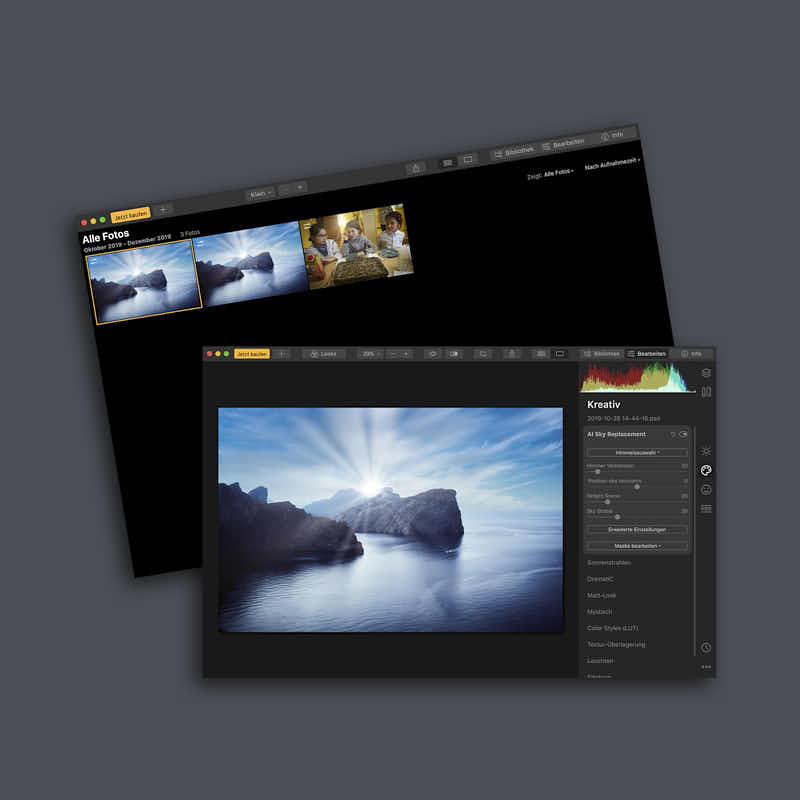
Ist das Bild einmal gut entwickelt müssen oft weitere Bearbeitungen oder Anpassungen vorgenommen werden.
Funktionen wie Flecken Entfernen, gerade Stellen, Schneiden, optische Korrekturen bis hin zur Hautkorrektur, stürzende Linien entfernen oder sogar den Himmel ersetzen und Composing sind möglich.
Dabei ist jedem überlassen wie weit er mit seiner Bildbearbeitung gehen möchte. Wenn du dir meiner Fotos anschaust dann wirst du merken dass ich auf dem Gebiet der Fotografie keineswegs ein Purist bin.
Für mich sind Fotos ein künstlerischer Ausdruck und scheue nicht meine Fotos extrem zu überarbeiten oder sogar Bild-Composings zu erstellen.
Ich mag in der Reihenfolge folgende: Luminar, Capture One, Adobe Lightroom, Fotos